教程资讯
银河麒麟 u盘,银河麒麟系统U盘制作与使用指南
发布时间:2024-11-20 23:00:21 浏览量:41
银河麒麟系统U盘制作与使用指南

随着我国自主研发操作系统的不断推广,银河麒麟系统逐渐成为许多用户的选择。为了方便用户安装和使用银河麒麟系统,本文将详细介绍如何制作银河麒麟系统U盘启动盘,并指导用户进行系统安装。
标签:银河麒麟,U盘制作,系统安装

一、准备工作
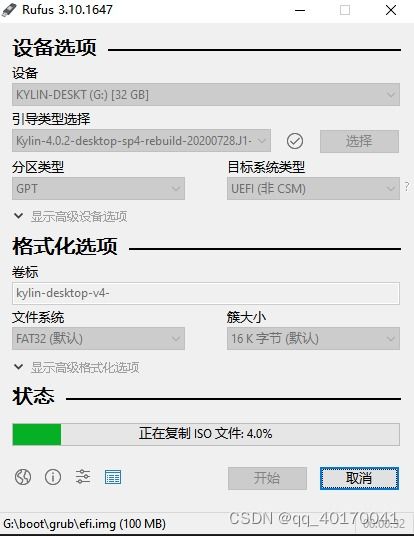
在开始制作银河麒麟系统U盘启动盘之前,我们需要准备以下物品:
一个至少8GB容量的U盘
银河麒麟系统ISO镜像文件
一台运行Widows或Liux系统的电脑
二、制作银河麒麟系统U盘启动盘
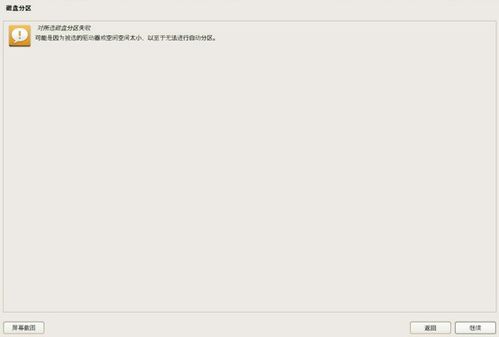
以下以Widows系统为例,介绍如何制作银河麒麟系统U盘启动盘:
1. 下载银河麒麟系统ISO镜像文件
首先,从银河麒麟官方网站下载所需版本的ISO镜像文件。下载完成后,将ISO文件保存在电脑中。
2. 选择U盘启动盘制作工具
目前市面上有很多U盘启动盘制作工具,如UlraISO、Rufus等。这里我们以Rufus为例进行介绍。
下载并安装Rufus软件,打开软件后,将U盘插入电脑。
3. 选择ISO镜像文件
在Rufus软件中,点击“选择”按钮,选择刚才下载的银河麒麟系统ISO镜像文件。
4. 开始制作U盘启动盘
确认ISO镜像文件选择无误后,点击“开始”按钮,Rufus软件将自动开始制作U盘启动盘。制作过程中,请勿拔出U盘,以免损坏U盘或系统镜像文件。
5. 完成制作
等待Rufus软件完成制作后,银河麒麟系统U盘启动盘制作成功。此时,您可以使用该U盘启动电脑,进行银河麒麟系统的安装。
三、使用银河麒麟系统U盘启动盘安装系统

以下是使用银河麒麟系统U盘启动盘安装系统的步骤:
1. 开机进入BIOS设置
在电脑开机时,按下F2、F10、DEL等键进入BIOS设置。不同电脑的进入BIOS键可能不同,请根据实际情况操作。
2. 设置U盘启动
在BIOS设置中,找到“Boo”或“Boo Opios”等选项,将U盘设置为第一启动设备。
3. 启动电脑
保存BIOS设置并退出,重启电脑。此时,电脑将自动从U盘启动,进入银河麒麟系统安装界面。
4. 安装系统
按照屏幕提示进行操作,选择安装语言、分区等,完成银河麒麟系统的安装。
四、

通过以上步骤,您已经成功制作了银河麒麟系统U盘启动盘,并学会了如何使用该U盘启动电脑进行系统安装。希望本文对您有所帮助。
标签:银河麒麟,U盘启动,系统安装

导航栏目
新闻中心
- 医院智能门禁系统,医院智能门禁系统全面解析2025-07-23 12:24:12
- 智能门禁行业发展趋势,迈向未来安全与便捷的融合趋势2025-07-23 12:23:48
- 门禁系统安装什么价?查看报价,全面报价解析2025-07-23 12:23:24
- 装摄像头的师傅的电话,装摄像头师傅电话背后的专业服务故事2025-07-23 12:22:57
- 智能门禁系统参考文献,参考文献综述与未来展望2025-07-23 12:22:16
联系我们
联系人:程经理
手 机:185-1253-1727
邮 箱:
公 司:南京兆柏电子科技有限公司
地 址:南京市玄武区珠江路333号百脑汇资讯广场